6. 多维课文
多维课文是以教材课文为单位,提供从字到词,从段到篇的全方位解读,支持从多个维度进行立体学习及讲授的语文学科工具,为学生的自主学习及教师课堂教学提供全面支撑。

【工具栏】

【操作步骤】
1、创建课文。首次使用时,请点击“创建课文”按钮 ,会弹出创建面板。在该面板中,选择页面背景、按钮风格、课文、预设栏目。预设栏目列表中自动勾选的条目为已录入内容的栏目,未勾选的栏目内容为空,可快捷创立栏目后,自行添加内容。确认无误后,点击“创建”按钮。创建课文后,工具栏处于可用状态。
,会弹出创建面板。在该面板中,选择页面背景、按钮风格、课文、预设栏目。预设栏目列表中自动勾选的条目为已录入内容的栏目,未勾选的栏目内容为空,可快捷创立栏目后,自行添加内容。确认无误后,点击“创建”按钮。创建课文后,工具栏处于可用状态。

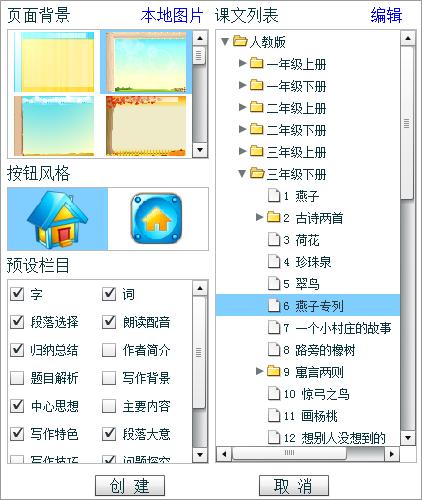
2、内容编辑。
(1)修改栏目内容:双击栏目按钮(当前激活按钮为红色),显示相应内容,可自由编辑,编辑方法与平台基本操作相同。
点击![]() 按钮,在该栏目下添加新页。当前栏目有多页存在时,点击
按钮,在该栏目下添加新页。当前栏目有多页存在时,点击![]() 按钮向后翻页,点击
按钮向后翻页,点击![]() 按钮向前翻页。按钮
按钮向前翻页。按钮![]() 为灰色时不可用,代表当前栏目仅有一页,不可以被删除;按钮变为
为灰色时不可用,代表当前栏目仅有一页,不可以被删除;按钮变为![]() 时可用,点击按钮,会有如下提示:
时可用,点击按钮,会有如下提示:
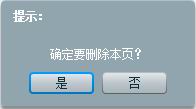
点击“是”,当前页被删除;点击“否”,取消删除操作。
(2)删除栏目:鼠标单击栏目按钮 ,按钮四角出现选择块,按“Delete”键;或点击鼠标右键,选择删除项。
,按钮四角出现选择块,按“Delete”键;或点击鼠标右键,选择删除项。
(3)增加栏目:点击工具栏上的“新建栏目”按钮 ,弹出新建栏目面板。
,弹出新建栏目面板。
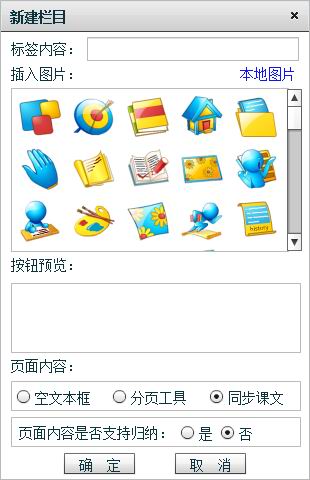
标签内容是指新创建的栏目按钮所显示的初始内容;插入图片是指设置新创建栏目的按钮图片,可以选择提供的图片,也可以通过点击“本地图片”选择本台电脑中的图片;按钮预览是指设置标签内容和按钮图片后对按钮的样式进行预览;页面内容是否支持归纳在归纳功能中详细介绍。点击“确定”后,创建的栏目按钮自动插入页面的左上角。

将按钮拖拽至指定位置,圈选多个栏目按钮,通过右键对齐将按钮调整到标准位置。
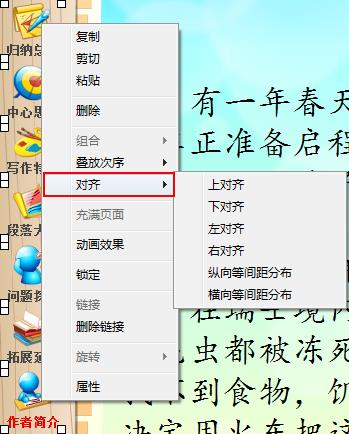
(4)链接窗口:选中需要添加链接的文字,点击“链接窗口”按钮![]() ,弹出窗口面板,可以将文本、图片、音频、视频等其他内容通过拖拽方式,添加到窗口上面。
,弹出窗口面板,可以将文本、图片、音频、视频等其他内容通过拖拽方式,添加到窗口上面。
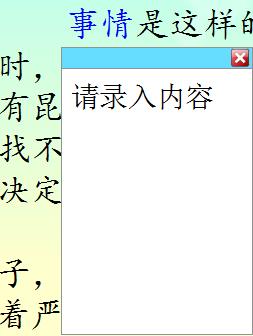
(5)链接页面:选中需要添加链接的文字,点击“链接页面”按钮 ,在弹出的面板中选择页面初始内容。新页面的编辑同平台基本操作。
,在弹出的面板中选择页面初始内容。新页面的编辑同平台基本操作。
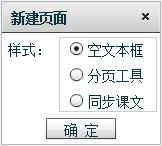
(6)删除链接:选中需要删除链接的文字,点击“删除链接”按钮 ,文字的链接内容取消。
,文字的链接内容取消。
3、栏目、背景的编辑与更改
(1)背景、按钮风格更改:点击“设置”按钮![]() ,可更换页面背景、批量更换按钮、批量添加预设栏目。
,可更换页面背景、批量更换按钮、批量添加预设栏目。
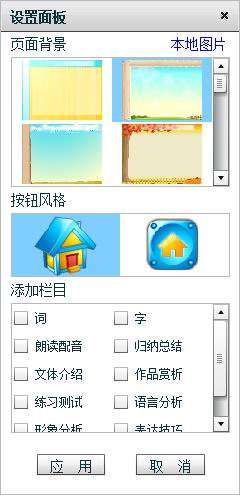
(2)按钮图标及名称更改:在想要更改的按钮上点击鼠标右键,弹出属性面板,在标签内容处修改按钮名称;在下方更换图标。
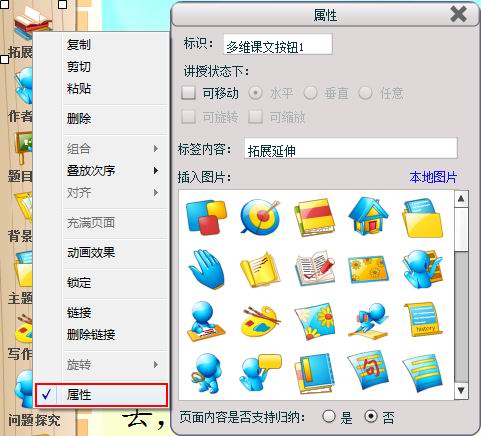
4、特殊按钮说明。
(1)段落选择:初始时,系统自动分段。当段落改变时,双击段落选择按钮,系统自动刷新段落。

(2)归纳总结:智能生成按钮,无需用户编辑。双击归纳总结按钮,已经设置为可归纳的栏目![]() ,并且该栏目链接的页面内存在链接内容时,就会被自动归纳。当可归纳的栏目的数量发生改变时,双击归纳总结按钮进行刷新。
,并且该栏目链接的页面内存在链接内容时,就会被自动归纳。当可归纳的栏目的数量发生改变时,双击归纳总结按钮进行刷新。
(3)朗读配音:该按钮调用“朗读配音”工具,操作方法详见朗读配音的帮助文档。
